如何把win10壁纸切换频率改为10秒 win10壁纸切换频率改为10秒一换的方法
电脑桌面壁纸一直没更换,很容易看腻了,因此有的用户设置让win10系统桌面自动切换壁纸,每隔一段时间就换一张新的壁纸,上网心情都变好了。为了让用户更好欣赏壁纸,我们可以将win10系统壁纸切换频率改为10秒一换,下面看看具体设置方法。
推荐:雨林木风win10系统
1、首先我们在桌面单击右键,选择【个性化】;
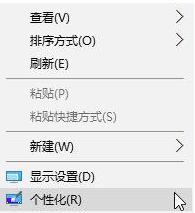
2、在背景下的下拉菜单中选择【幻灯片放映】;
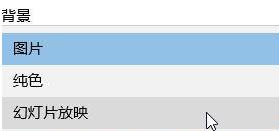
3、在下面点击【浏览】,选择一个存放了壁纸的文件名(事先准备);
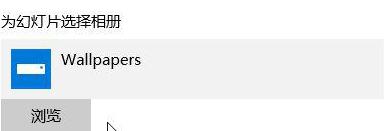
4、按下【Win+R】组合键呼出运行,输入:%windir%\System32control.exe /NAMEMicrosoft.Personalization /PAGE pageWallpaper 点击确定;
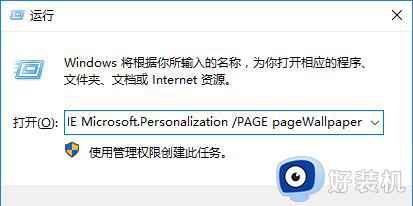
5、将打开的“桌面背景”窗口最大化,在底部将“更改图片时间间隔”修改为“10秒”,点击【保存修改】;
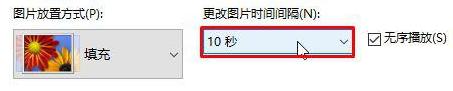
6、接下来开启呼吸效果,按下【Win+r】打开运行,输入regedit;
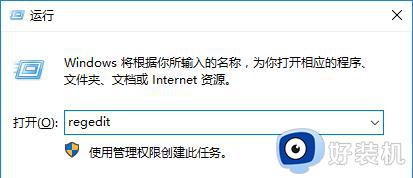
7、依次展开:HKEY_CURRENT_USER/Control Panel/Personalization/Destop Slideshow ;
8、在右侧单击右键,【新建】→【DWORD(32位)值】,命名为:AnimationDuration ;
9、双击打开【AnimationDuration 】,选择十进制。将数值数据设置 9000 点击确定,设置完成。
win10系统桌面壁纸切换频率可以自定义修改的,大家根据个人习惯进行调整,希望对大家有所帮助。
如何把win10壁纸切换频率改为10秒 win10壁纸切换频率改为10秒一换的方法相关教程
- Win10壁纸为什么更改不了 win10无法修改壁纸的原因和解决方法
- 为什么win10锁屏壁纸换不了 win10锁屏壁纸换不了如何解决
- Win10桌面壁纸更换不了怎么回事 Win10无法修改壁纸的解决方法
- windows10换壁纸的方法 windows10怎么更换桌面壁纸
- win10切换lol会黑屏几秒怎么回事 win10切换lol会黑屏几秒原因和解决方法
- win10系统怎么更换桌面壁纸 win10怎样更换桌面壁纸
- win10怎么换壁纸 win10换壁纸的方法
- win10壁纸更换不了怎么办 win10换不了桌面背景如何解决
- windows10锁屏壁纸怎么换 windows10如何更换锁屏壁纸
- win10换不了桌面壁纸怎么回事 win10桌面无法更换壁纸如何解决
- win10拼音打字没有预选框怎么办 win10微软拼音打字没有选字框修复方法
- win10你的电脑不能投影到其他屏幕怎么回事 win10电脑提示你的电脑不能投影到其他屏幕如何处理
- win10任务栏没反应怎么办 win10任务栏无响应如何修复
- win10频繁断网重启才能连上怎么回事?win10老是断网需重启如何解决
- win10批量卸载字体的步骤 win10如何批量卸载字体
- win10配置在哪里看 win10配置怎么看
win10教程推荐
- 1 win10亮度调节失效怎么办 win10亮度调节没有反应处理方法
- 2 win10屏幕分辨率被锁定了怎么解除 win10电脑屏幕分辨率被锁定解决方法
- 3 win10怎么看电脑配置和型号 电脑windows10在哪里看配置
- 4 win10内存16g可用8g怎么办 win10内存16g显示只有8g可用完美解决方法
- 5 win10的ipv4怎么设置地址 win10如何设置ipv4地址
- 6 苹果电脑双系统win10启动不了怎么办 苹果双系统进不去win10系统处理方法
- 7 win10更换系统盘如何设置 win10电脑怎么更换系统盘
- 8 win10输入法没了语言栏也消失了怎么回事 win10输入法语言栏不见了如何解决
- 9 win10资源管理器卡死无响应怎么办 win10资源管理器未响应死机处理方法
- 10 win10没有自带游戏怎么办 win10系统自带游戏隐藏了的解决办法
